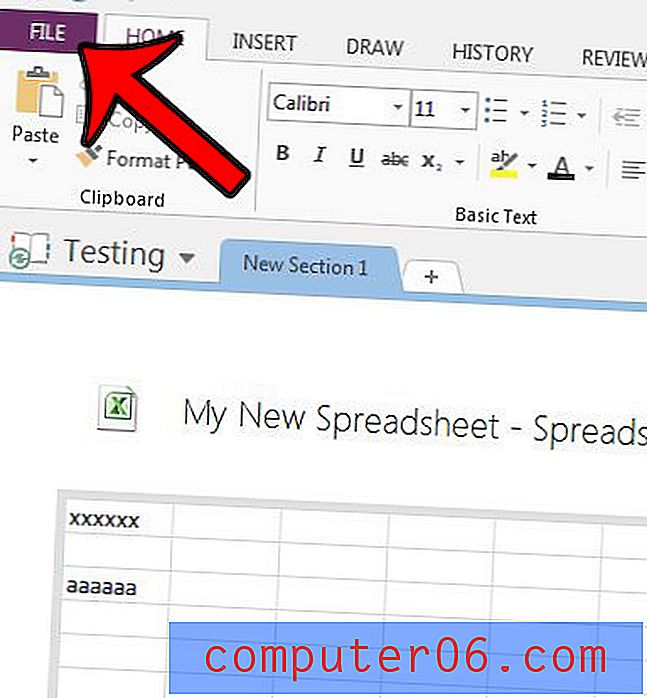Slik slår du av tekstmeldingsvarsler på Apple Watch
Muligheten til å se tekstmeldinger på Apple Watch uten å måtte låse opp iPhone-en er en av de mer praktiske bruksområdene til klokken. Du kan til og med sende raske svar via Messages-appen på klokken. Denne funksjonaliteten gjør Messages-appen og Watch-interaksjonen til et av favorittelementene mine ved å eie en Apple Watch. I tillegg til funksjoner som videresending av tekstmeldinger, fremhever det virkelig kompatibiliteten mellom iOS-enheter.
Dessverre gjør det det også ganske enkelt for noen som sitter ved siden av deg å lese en tekstmelding du har mottatt, eller se en bildemelding du kan få. Dette kan være noe du ønsker å unngå i et profesjonelt miljø, så du kan finne deg selv på utkikk etter en måte å slå av tekstmeldingsvarslene som vises på Apple Watch. Opplæringen vår nedenfor viser deg hvordan du endrer disse varslingsinnstillingene.
Slik stopper tekstmeldinger fra Apple Watch
Trinnene i denne artikkelen ble utført på en iPhone 7 Plus i iOS 10.3.2. Klokken som brukes er en Apple Watch 2 som bruker 3.2-versjonen av WatchOS-operativsystemet. Merk at vi bare vil justere varslene fra Meldinger-appen som for øyeblikket vises på klokken din. Dette vil ikke påvirke varslingsinnstillingene for andre meldingsapper, og det vil heller ikke påvirke varslingsinnstillingene for Meldinger-appen på iPhone.
Trinn 1: Åpne Watch- appen på din iPhone.

Trinn 2: Velg fanen My Watch nederst på skjermen.
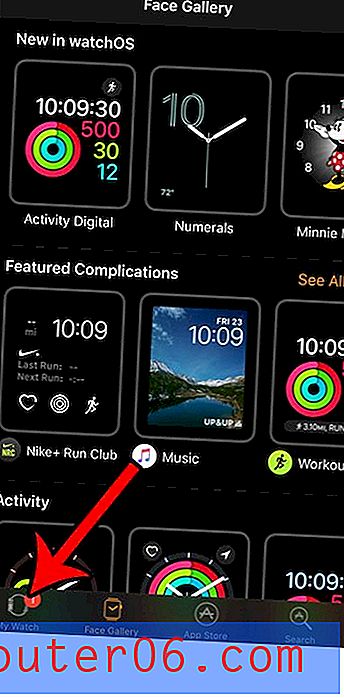
Trinn 3: Velg alternativet Varsler .
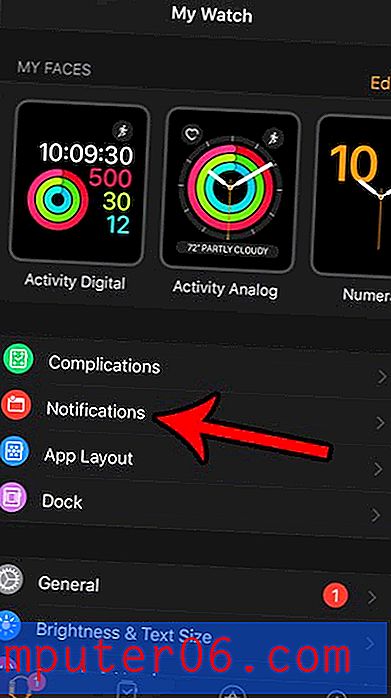
Trinn 4: Bla ned og trykk på Meldinger- alternativet.
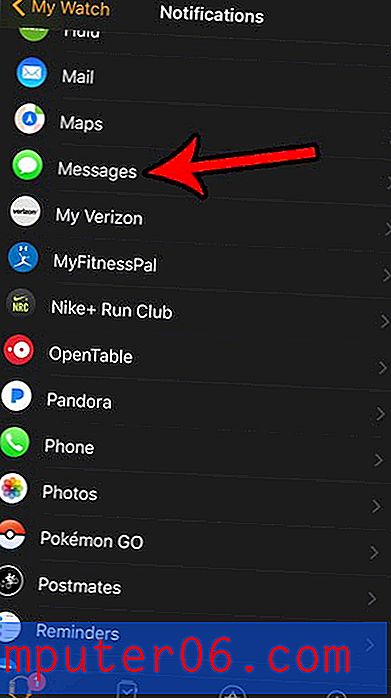
Trinn 5: Velg det egendefinerte alternativet, og trykk deretter på knappen til høyre for Vis varsler . De andre alternativene under ( lyd, haptic og gjenta varsler ) skal deretter forsvinne.
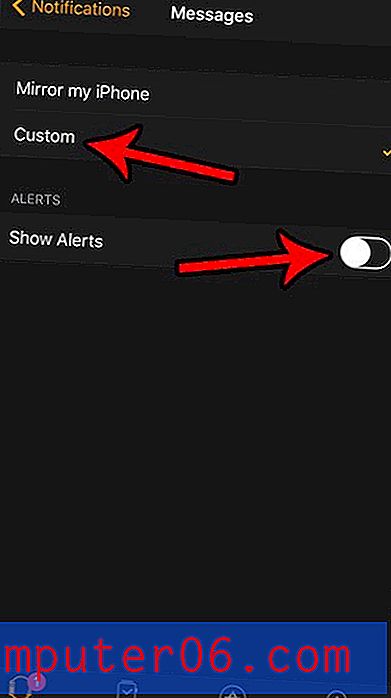
Er Siri på Apple Watch din problematisk? Lær hvordan du deaktiverer Siri på Apple Watch hvis du har problemer som at Siri-funksjonen stadig ber deg om å gjenta det du nettopp sa.